实现共享文件夹具有读取和写入操作权限的方法 怎么实现共享文件夹具有读取和写入的操作权限
时间:2017-07-04 来源:互联网 浏览量:
今天给大家带来实现共享文件夹具有读取和写入操作权限的方法,怎么实现共享文件夹具有读取和写入的操作权限,让您轻松解决问题。
当我们成功搭建共享文件夹之后,发现可以轻松实现读取,但是写入怎么也不能写入,这有时会对生活工作当中存在一些烦恼,下面小编就教大学怎么实现共享文件夹能具有写入的功能!具体方法如下:
解决方法1:
1要实现写入权限,第一步就需要实现正常访问,如果正常访问都不能实现,写入就更不可能了,如果不会搭建共享服务器,请看我之前写的一篇文章。http://jingyan.baidu.com/article/bea41d43760ea2b4c51be630.html
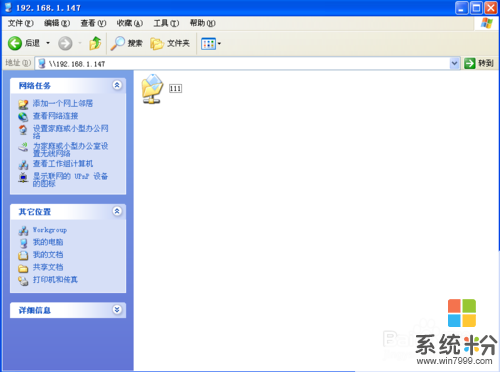 2
2根据上图显示,发现可以正常访问,我们进入下一步,发现不能正常读取“111文件夹”
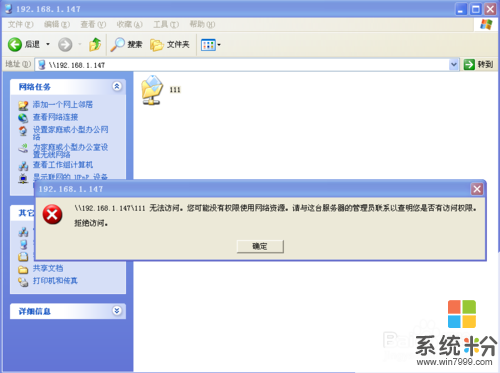 3
3能正常访问,但是不能正常读取,这是什么原因呢?其实这是因为没有设置“Everyone”用户,所以网络用户才没有读取的权限,这一步我们将完成读取操作设置。操作步骤:在文件服务器上,对“111文件夹”添加“Everyone”用户→属性→安全→编辑→添加→输入“everyone”
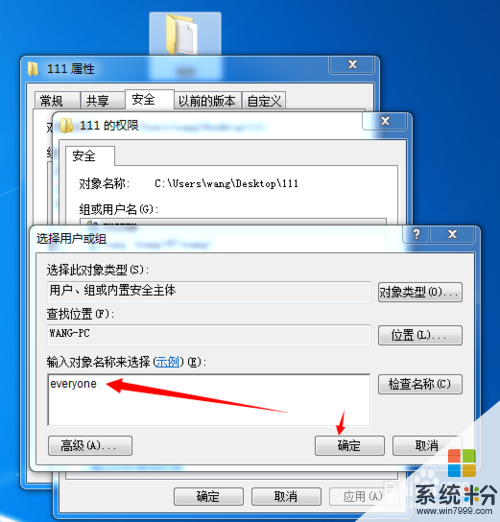
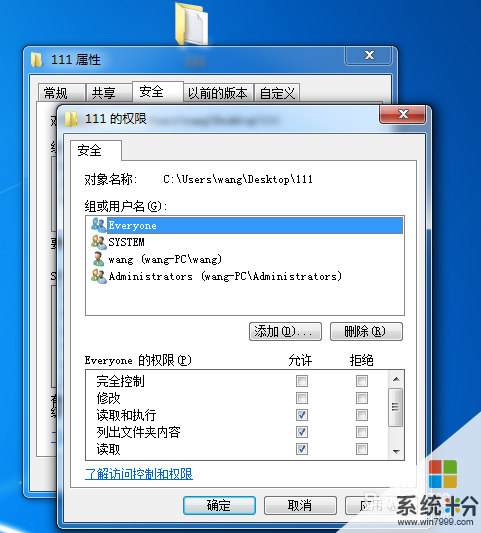 4
4测试结果显示,已经可以正常访问“111文件夹”里面的文件了
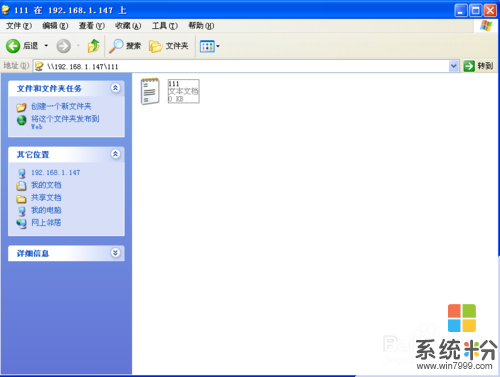
解决方法2:
1在能够正常读取的基础上,发现文件不能正常写入到“111文件夹”
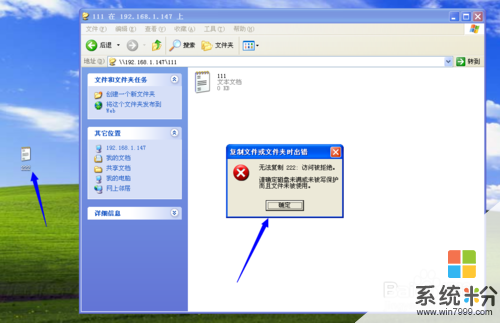 2
2在文件服务器上对“111文件夹”添加“Everyone用户”的写入权限,操作步骤:属性→安全→点击“Everyone用户”→编辑→勾选“写入”权限
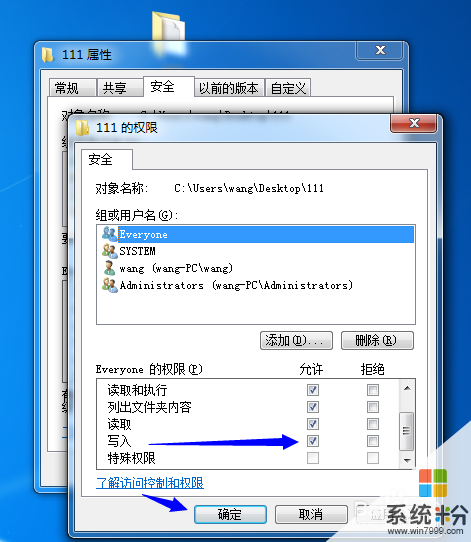 3
3在文件服务器上,对“111文件夹”添加共享的“Everyone用户”写入权限,操作步骤:属性→共享→高级共享→权限→添加“Everyone用户”的更改权限

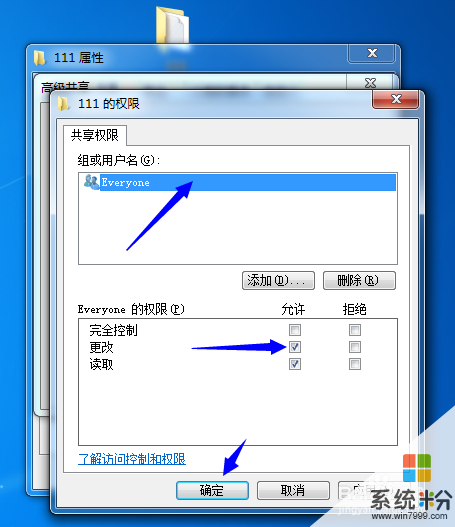 4
4再次测试写入权限操作,具有正常的写入权限

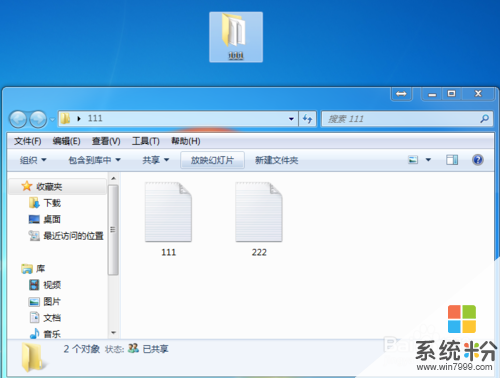
以上就是实现共享文件夹具有读取和写入操作权限的方法,怎么实现共享文件夹具有读取和写入的操作权限教程,希望本文中能帮您解决问题。
我要分享:
相关教程
- ·无法打开共享文件夹没有权限访问 共享文件夹访问权限被拒绝怎么办
- ·区域共享文件夹怎么取消?取消区域共享文件夹怎么操作?
- ·共享文件夹无法访问、设置文件夹访问权限、共享文件夹拒绝访问该如何解决 共享文件夹无法访问、设置文件夹访问权限、共享文件夹拒绝访问该怎么解决
- ·电脑如何关闭共享文件夹 怎样关闭文件夹共享权限
- ·电脑和手机实时共享文件 如何在电脑上设置共享文件夹并共享到手机
- ·磁盘下文件夹、文件等操作需要权限怎么办 如何解决磁盘下文件夹、文件等操作需要权限的问题
- ·戴尔笔记本怎么设置启动项 Dell电脑如何在Bios中设置启动项
- ·xls日期格式修改 Excel表格中日期格式修改教程
- ·苹果13电源键怎么设置关机 苹果13电源键关机步骤
- ·word表格内自动换行 Word文档表格单元格自动换行设置方法
